Jak podepsat dokumenty PDF z formátu Dropbox na iOS

Dokumenty PDF jsou de facto způsob sdílení důležitých dokumentů mezi stranami. Naštěstí se dnes ve většině případů PDF soubory jednodušeji podepisují a díky možnosti podepisování PDF dokumentů z Dropboxu na iOSu je ještě jednodušší.
Dropbox je skvělý způsob, jak rychle přenášet soubory mezi zařízeními. Potřebujete podepsat dokument, který jste dostali z internetu? Držte ji v Dropboxu a můžete ho otevřít přímo na vašem iPhone, podepsat ho a odeslat ho - žádné z těchto e-mailů si nezmyslíte.
Přejděte na stránku s rámečkem pro podpis, pak klepněte na tlačítko podpisu v dolním řádku
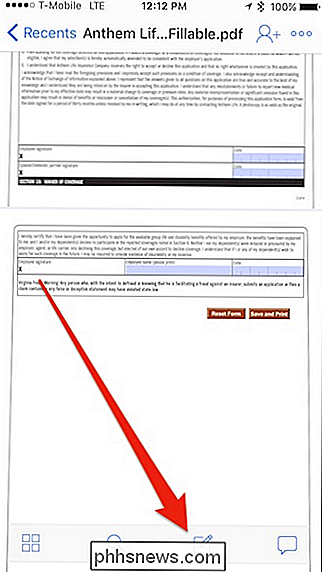
Poklepejte na možnost "Přidat text nebo podpis" z výběru.

Na další obrazovce klepněte na prostřední tlačítko podle šipky
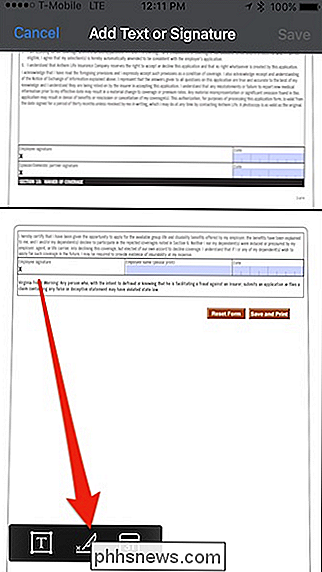
Nyní podepište své jméno. Pokud uděláte chybu, klepněte na "Vymazat". Když jste s tím spokojeni, klepněte na "Hotovo".
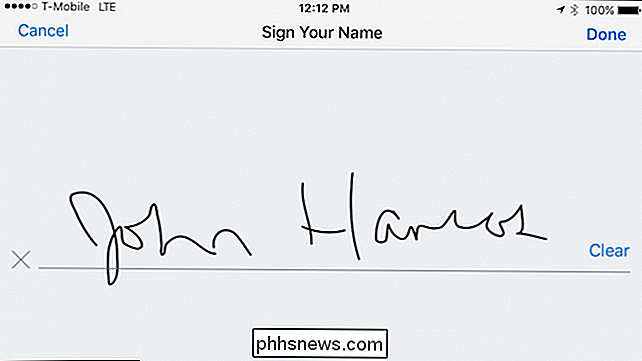
Nyní máte pole s podpisem. Pokud uchopíte některou ze čtyř rukojetí v rohu, můžete měnit velikost podpisu tak, aby lépe odpovídala řádce podpisu. Můžete také změnit barvu nebo jej smazat.
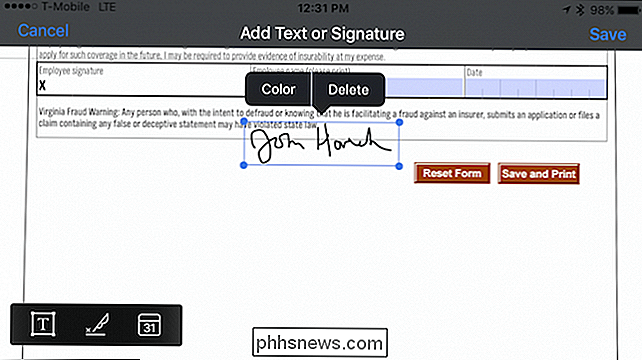
Jakmile přesunete podpis na místo, klepněte mimo pole a jste hotovi.
Chcete-li jej změnit velikost nebo upravit její umístění, klepněte na podpis
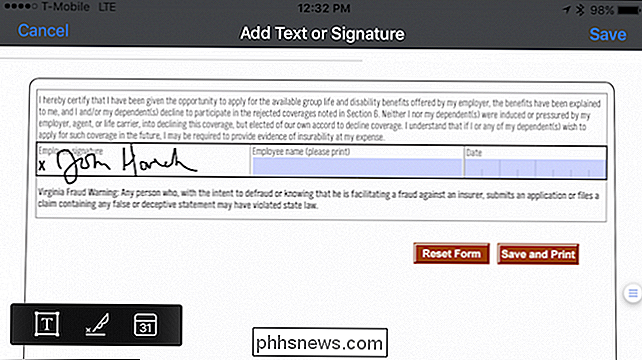
Kromě podpisu můžete také přidat text a aktuální datum, čímž je formulář dokončen a připraven k odchodu. Klepněte na "Uložit" a jste hotovi.
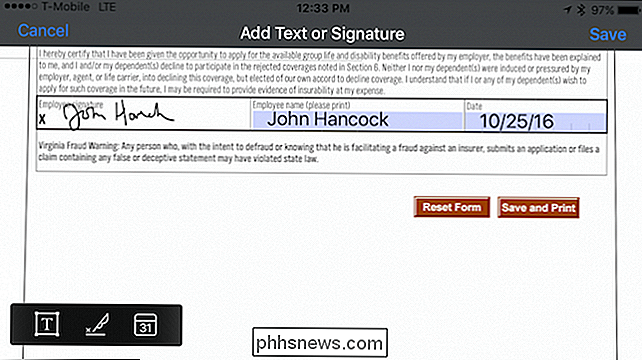
Po uložení podepsaného formuláře bude konec názvu souboru připojen "(podepsán)" a uložen jako nový soubor.
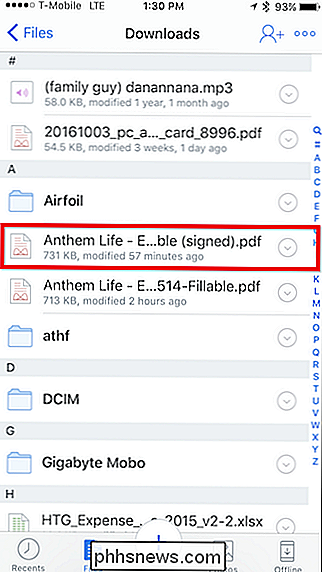
Dropbox vám umožní uložit podpis nebo podpisy pro pozdější použití. Chcete-li přidat další, klepněte na tlačítko + a chcete-li je odstranit, klepněte na tlačítko Upravit.
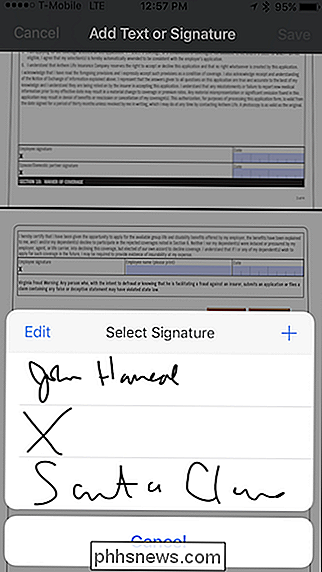
Jak můžete vidět, Dropbox vám poskytuje výkonné nástroje nejen pro podepisování dokumentů, ale také pro přidávání textu a dat. Je pravděpodobné, že s iPhotem nebo iPadem nebudete vyplňovat dlouhý formulář PDF, i když je to možné, ale pokud máte pouze půl tuctu textových polí, je to docela pohodlný způsob, jak to udělat.

Kontrola nebezpečných certifikátů typu Superfish na počítači se systémem Windows
Nebezpečné kořenové certifikáty jsou vážným problémem. Od společnosti Lenovo's Superfish až po eDellRoot od společnosti Dell a řadu dalších certifikátů nainstalovaných adware programy může výrobce vašeho počítače nebo nainstalovaný program přidat certifikát, který vás otevírá k útoku. Zde je návod, jak zkontrolovat, zda jsou vaše certifikáty čisté.

Jak získat upozornění na hlavním panelu Když je zapnutá funkce Caps Lock nebo Num Lock
Všichni my jsme v jednom okamžiku náhodně stiskli tlačítko Caps Lock nebo kláves Num Lock. Pak zadáte heslo a divíte se, proč to nefunguje. Nebylo by hezké, kdybyste na první pohled věděli o stavu vašich zámků Caps Lock a Num Lock SOUVISEJÍCÍ: Jak vytvořit zvuk systému Windows Play při stisknutí tlačítka Caps Lock, Num Lock nebo Scroll Lock Systém Windows můžete přehrávat zvuk po stisknutí tlačítka Caps Lock nebo Num Lock.



